Kaip perkelti „Safari“ paieškos juostą į viršų „iPhone“
Obuolys I Phone Ios Herojus / / October 07, 2021

Paskutinį kartą atnaujinta
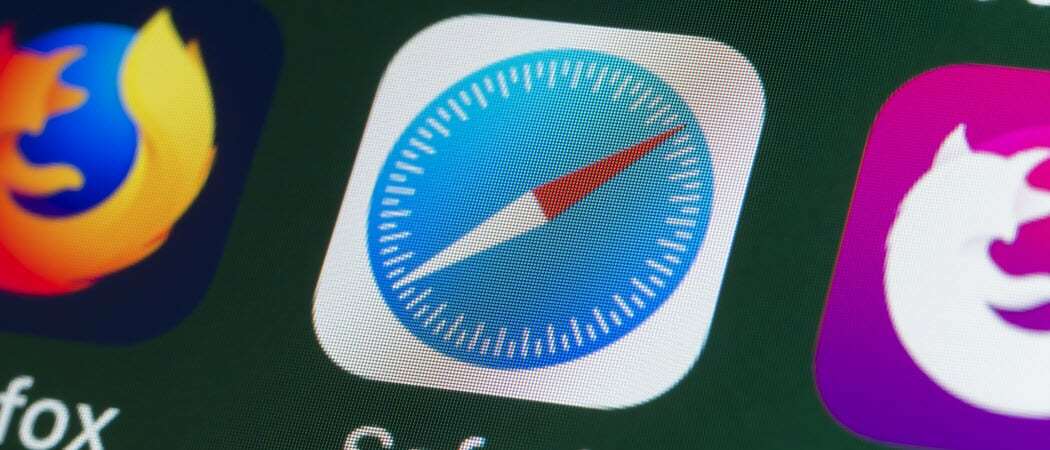
„IOS 15“ galite perkelti „Safari“ paieškos juostą į viršų „iPhone“. Štai žingsniai, kaip tai padaryti ir grįžti į praeitį.
„Apple“ atnešė daug pakeitimų į mobilųjį „Safari“ „iOS 15“, skirta „iPhone“. Deja, vienas iš šių pakeitimų buvo paieškos juostos perkėlimas į programos apačią. Laimei, bendrovė taip pat leido gana lengvai perkelti „Safari“ paieškos juostą į viršų. Štai kaip tai padaryti.
Kas pasikeitė?
Šiais metais „Apple“ permąstė savo „Safari“ žiniatinklio naršyklę keliuose įrenginiuose, įskaitant „iPhone“, „iPad“ ir „Mac“. „IOS 15“ ir „iPhone“ atlikti pakeitimai buvo bene reikšmingiausi. Be to, kad paieškos juosta buvo perkelta į naršyklės apačią, ji taip pat pridėjo tinkinamą pradžios puslapį ir išplėstinę privatumo apsaugą. „Safari“ „iPhone“ dabar taip pat apima skirtukų grupes su sinchronizavimu ir žiniatinklio plėtinius. Jūs netgi galite atlikti paiešką savo balsu.
Perkelti „Safari“ paieškos juostą
Pirmiausia išsiaiškinkime tikrąją priežastį, kodėl esate čia: kaip perkelti „Safari“ paieškos juostą atgal į naršyklės viršuje. Norėdami tai padaryti:
- Palieskite Nustatymų programa „iPhone“ pagrindiniame ekrane.
- Pasirinkite „Safari“ iš sąrašo.
- Pasirinkite Vienas skirtukas skiltyje skirtukai.
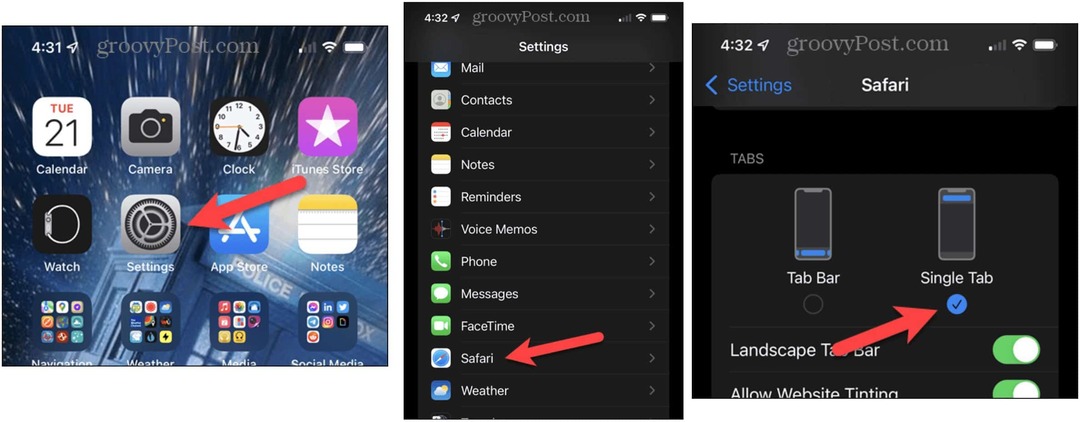
Ar norite daugiau lankstumo?
Galbūt nesate pasirengęs pasiduoti naudodami paieškos juostą „Safari“ apačioje. Ir vis dėlto galbūt nenorėtumėte kaskart keisti nustatymų ir „Safari“ programų pirmyn ir atgal. Tavo noras - man įsakymas!
Norėdami perkelti paieškos juostą iš apačios į viršų:
- Atidaryk „Safari“ programa „iPhone“.
- Paieškos juostos kairėje pasirinkite raidės piktogramą. Jį vaizduoja dviejų raidžių As.
- Pasirinkite Rodyti viršutinę adreso juostą.
Ir atvirkščiai, norėdami perkelti paieškos juostą iš viršaus į apačią:
- Atidaryk „Safari“ programa „iPhone“.
- Paieškos juostos kairėje pasirinkite raidės piktogramą. Jį vaizduoja dviejų raidžių As.
- Pasirinkite Rodyti apatinę skirtuko juostą.
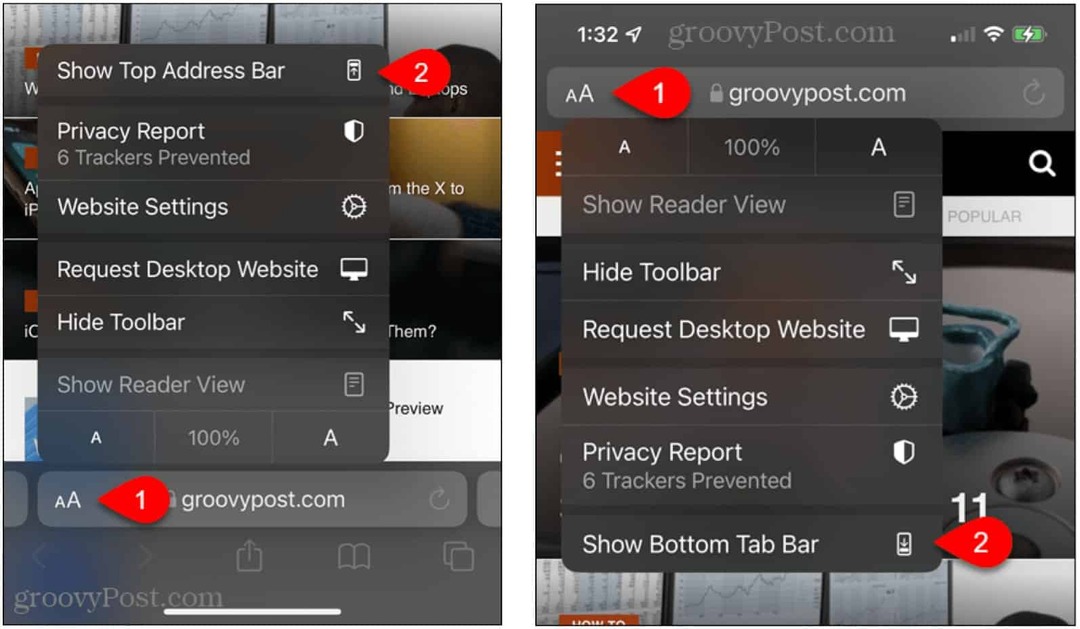
Paprasta, ar ne?
Daugiau informacijos apie naršymą naudojant „Safari“
Taip pat turėtumėte apsvarstyti galimybę ištirti kai kurias kitas naujas „Safari“ funkcijas „iOS 15“. Kiekvienas iš jų sukurtas taip, kad būtų lengviau rasti norimą turinį per trumpesnį laiką.
Skirtukai
Svetainėse, kurios jums patinka ir kurias tikitės dažnai aplankyti, dabar esate raginami naudoti naują „Apple“ skirtukų sistemą „Safari“. Pagalvokite apie skirtukus kaip apie išplėstines žymes, kuriose panašūs tinklalapiai saugomi atskiruose „Safari“ pradžios puslapio aplankuose. Pvz., Tarkime, kad ruošiatės kruizui ir norite artimiausiais mėnesiais dažnai organizuoti su atostogomis susijusius tinklalapius, kuriuos planuojate dažnai.
Pradėti:
- Atviras „Safari“ jūsų „iPhone“.
- Tada apsilankykite vienoje iš kelionių svetaines kaip ir bet kurioje kitoje naršyklės svetainėje.
- Bakstelėkite piktogramą toliausiai dešinėje apačioje.
- Pasirinkite 1 skirtukas apačioje centre.
- Bakstelėkite Nauja skirtukų grupė iš 1 skirtukas.
- Pridėti vardas skirtukų grupei iššokančiajame lauke
- Rezultatas Sutaupyti.
- Pakartokite, jei norite pridėti skirtingų skirtukų grupių.
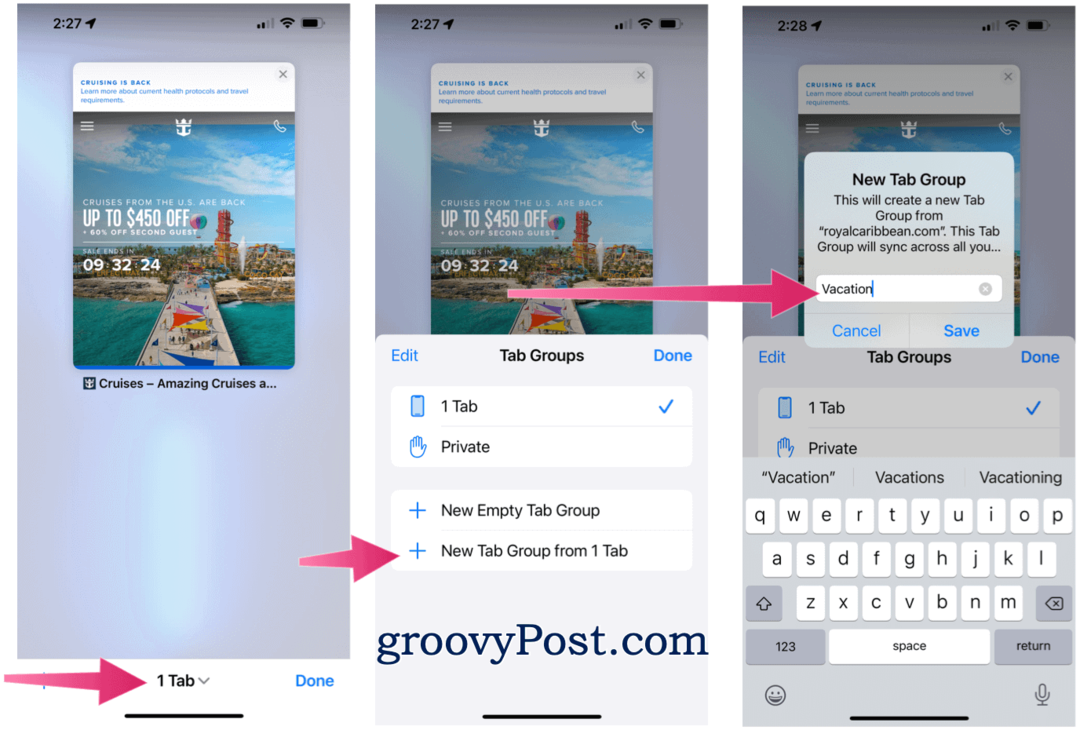
Norėdami pridėti naują tinklalapį prie esamos skirtukų grupės:
- Atviras „Safari“ jūsų „iPhone“.
- Tada apsilankykite vienoje iš kelionių svetaines kaip ir bet kurioje kitoje naršyklės svetainėje.
- Bakstelėkite piktogramą toliausiai dešinėje apačioje.
- Pasirinkti sukurta grupė apačioje.
- Palieskite padaryta.
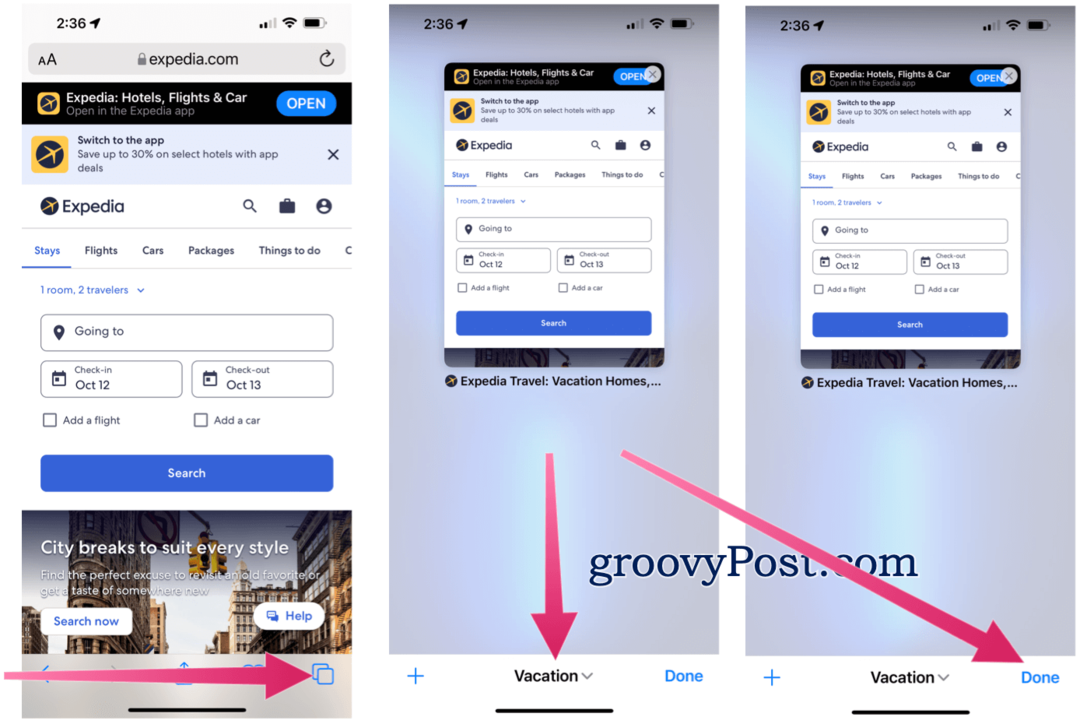
Jei esate prisijungę prie tos pačios „iCloud“ paskyros, skirtukų grupės sinchronizuojamos su kitais „Apple“ įrenginiais. Be „iOS 15“ ir „iPadOS 15“, būsimame „MacOS Monterey“ atnaujinime taip pat yra ši funkcija.
Paieškos balsu
Kita nauja „Safari“ funkcija naudoja jūsų balsą žiniatinklio paieškoms. Padaryti tai:
- Atviras „Safari“ jūsų „iPhone“.
- Spustelėkite į paieškos juosta.
- Palieskite mikrofono piktograma.
- Naudokite savo balsas atlikti paiešką. Iš ten „Safari“ automatiškai atliks paiešką pagal tai, ką jūs pasakėte.
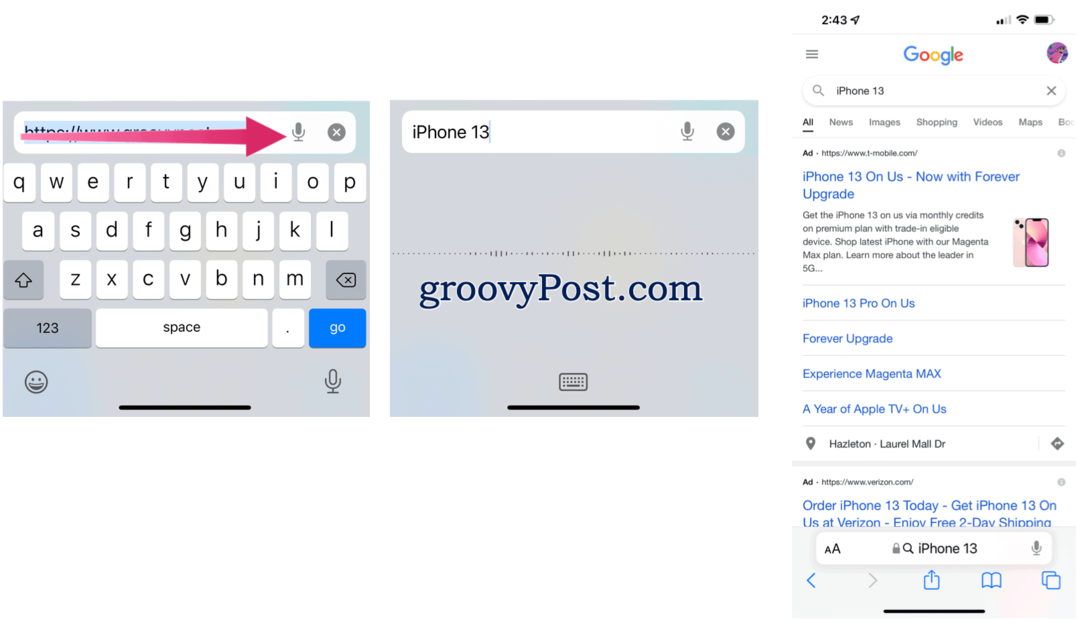
„IPhone“ ir „iOS 15“ mobiliuosiuose „Safari“ įrenginiuose galima atrasti daug naujų funkcijų. Galbūt didžiausias, paieškos juostos perkėlimas į apačią, taip pat yra prieštaringiausias. Tačiau tai galite pakeisti vos keliais žingsniais.
Kaip išvalyti „Google Chrome“ talpyklą, slapukus ir naršymo istoriją
„Chrome“ puikiai saugo jūsų naršymo istoriją, talpyklą ir slapukus, kad optimizuotų naršyklės našumą internete. Jos būdas ...
Kainų atitikimas parduotuvėje: kaip gauti kainas internetu perkant parduotuvėje
Pirkimas parduotuvėje nereiškia, kad turite mokėti didesnes kainas. Dėl kainų atitikimo garantijų galite gauti nuolaidų internetu pirkdami ...
Kaip padovanoti „Disney Plus“ prenumeratą naudojant skaitmeninę dovanų kortelę
Jei jums patiko „Disney Plus“ ir norite ja pasidalyti su kitais, štai kaip nusipirkti „Disney+ Gift“ prenumeratą ...
Dokumentų bendrinimo „Google“ dokumentuose, skaičiuoklėse ir skaidrėse vadovas
Galite lengvai bendradarbiauti su „Google“ žiniatinklio programomis. Štai jūsų vadovas, kaip bendrinti „Google“ dokumentuose, skaičiuoklėse ir skaidrėse su leidimais ...



